Сейчас уже никого не удивляет ситуация, когда у одного человека имеется несколько устройств под управлением Android, например телефон и планшет. При этом вполне может быть, что хотя на каждом из этих устройств и установлен одинаковый набор приложений, но модель использования они имеют несколько отличающуюся. Например, телефон используется на работе и в дороге, а планшет в качестве прикроватной читалки.
В таком случае встает вопрос синхронизации настроек и данных приложений между разными устройствами. Во многих программах, особенно завязанных на интернет, это реализовано с помощью создания единого онлайнового аккаунта. Однако, если вы захотите, например, продолжить игру в Angry Birds на планшете именно с того места, где вы остановились на телефоне, то ничего у вас не получится. Если, конечно, вы не используете программу DataSync ( требуются права суперпользователя ).
Настройка приложения DataSync для синхронизации данных любого приложения между разными устройствами не представляет собой ничего сложного и может быть настроено за несколько простых шагов.
Intel Unison — для синхронизации Android и iOS устройств с Windows / AirDrop & Continuity на Windows
1. Подключение своего аккаунта в Dropbox
После того, как вы скачали и установили DataSync на свой девайс, вам необходимо запустить приложение и открыть его настройки. Найдите в этом разделе секцию, касающиеся Dropbox, и разрешить приложению использовать вашу учетную запись.
2. Выбор приложений
Теперь откройте в DataSync экран Applications и вы увидите список всех программ, установленных на этом устройстве. Отметьте те приложения, состояние которых вы хотите синхронизировать с другим гаджетом.
Теперь щелкните кнопку начала синхронизации, которая выглядит в виде двух стрелок обращенных друг к другу и расположена в верхней панели инструментов приложения.
3. Укажите метод синхронизации
Перед вами появится еще один экран, предлагающий выбрать метод синхронизации. Нажмите на иконку с логотипом Dropbox, а затем выберите одну из трех опций — Automatic Two-way, Upload или Download.
Так как это ваше первое устройство, то необходимо выбрать вариант Upload для загрузки данных в ваш Dropbox. Синхронизация начнется немедленно и об ее окончании вы узнаете на специальном экране.
4. Подключение других устройств
Повторите предыдущие пункты для другого имеющегося у вас гаджета под управлением Android. В третьем пункте этого руководства выберите опцию Download и состояние нужной вам программы будет синхронизировано. В дальнейшем на обоих устройствах можно активизировать опцию Automatic Two-way для автоматической синхронизации данных.
Приложение DataSync позволяет вам автоматически синхронизировать состояние различных приложений между различными устройствами даже в тех случаях, когда разработчиками такая функция не предусмотрена. Теперь вы сможете продолжать играть в игрушку на любом своем устройстве с последней точки сохранения, читать книги с того места, где остановились, и многое другое.
Источник: lifehacker.ru
Как синхронизировать работу между телефоном Android и Windows
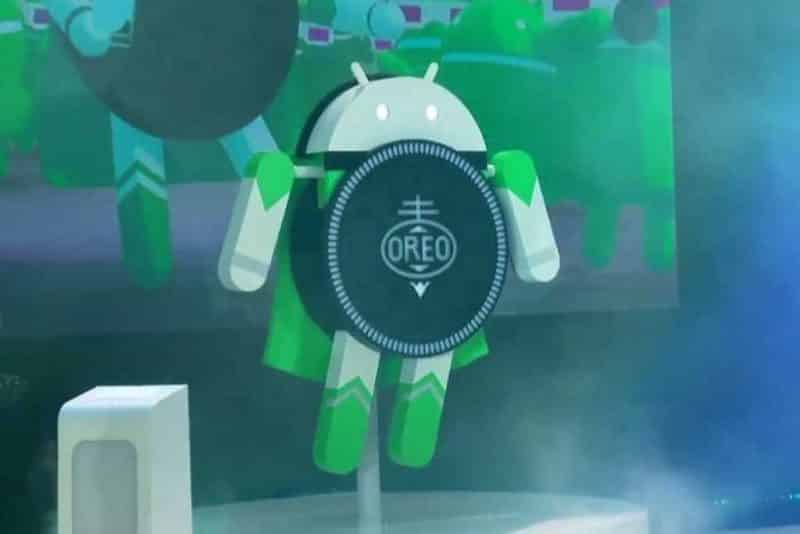

Как синхронизировать работу между телефоном Android и Windows
Microsoft раньше производила свои собственные смартфоны и ОС, но недавно они отказались от поддержки собственной операционной системы для смартфонов и разрабатывают программное обеспечение для других мобильных телефонов.
Их ОС Windows для мобильных телефонов больше не используется. в производстве, а на его месте разрабатывают мобильные приложения для Android и iOS. Эти новые программы более удобны для пользователя и позволяют синхронизировать процесс работы между вашим ПК и телефоном без потери данных или форматирования.

Это не первый раз, когда Microsoft сделала пользователи Android могут использовать такие программы, как Word, Excel или Outlook, на своих телефонах, но они значительно улучшили свою функциональность. Новые приложения подключают вашу работу на вашем телефоне к вашему компьютеру и обратно, чтобы вы могли использовать приложения, где бы вы ни находились.
Так что если у вас есть идея для проекта, над которым вы работаете, когда вы находитесь вдали от ваш компьютер, вы можете создать документ в Word или PowerPoint на вашем телефоне. Когда вы вернетесь домой, вам не нужно будет ничего делать, чтобы получить документ, кроме как открыть программу на своем ПК.
Читаете отличную статью, ожидая друзей? Когда они появятся, нажмите «Поделиться» в браузере, и он откроется дома.
Используя Microsoft To-do, добавьте элементы в свой список дел и получите доступ к списку на телефоне, пока вас нет.
Вот как можно установить эти приложения на телефон и заставить их работать.
Синхронизируйте ваш телефон с вашим ПК
Сначала вам нужно связать свой телефон с вашим компьютером и вашей учетной записью Microsoft.
1. Нажмите клавишу Win.
2. Откройте Настройки, нажав на значок шестеренки чуть выше клавиши Win.
3. Нажмите на Настройки телефона.
4. Добавьте свой телефон.
5. Microsoft отправит вам текстовое сообщение со ссылкой на приложение Microsoft Launcher.
6. Установите и откройте приложение.
7. Нажмите там, где написано «Начало работы».
8. Настройте приложение по мере необходимости.
9. Войдите в свою учетную запись Microsoft. (У вас должна быть учетная запись Microsoft для синхронизации между приложениями, чтобы работать. Если вам нужно зарегистрироваться, нажмите здесь.)
Теперь, когда вы смотрите на своем компьютере, вы должны увидеть свой телефон в списке на меню настроек телефона.
Установить приложения
1. Загрузите программу Microsoft Apps из магазина Play.
2. Откройте приложение, чтобы увидеть список доступных продуктов Microsoft, которые вы можете использовать.
3. Загрузите приложения, которые вы часто используете. Если вам нужен офисный пакет, вы можете нажать кнопку «Установить» вверху в разделе «Повышение производительности труда».
Использовать Microsoft Apps
Весь Office Пакет с такими программами, как Word и Excel, доступен для телефонов Android. Есть еще больше программ, таких как OneDrive, Microsoft To-Do и Powerpoint. Вы можете сделать эти приложения еще более продуктивными, загрузив такие приложения, как Cortana, Keyboard for Excel и приложение Office Lens.
1. Откройте приложение.
2. Начните работать над своим проектом.
3. Сохраните его на свой OneDrive.
Когда вам нужно будет закончить свою работу, вы можете закрыть ее, и она автоматически обновится до приложения вашего компьютера. Это работает и в обратном направлении. Запустите его на своем компьютере и работайте с ним на ходу.
Чтобы завершить чтение из вашего браузера
1. Нажмите на три точки в верхнем правом углу.
2. Выберите Поделиться.
3. Нажмите «Продолжить на ПК».
4. Сайт откроется на вашем компьютере. Он будет загружаться в начале страницы, а не там, где вы остановились для чтения.
Вы можете использовать любой мобильный браузер для отправки на ПК. Однако он всегда будет открываться в Microsoft Edge.
Вы можете ознакомиться со всеми приложениями, разработанными Microsoft для пользователей Android, на их странице Google Play, найденной здесь. Доступно более 100 различных приложений Microsoft, и их список постоянно растет.
- Как смоделировать метку на телефоне Android
- 3 из лучших приложений жестов навигации для Android
- Как изменить номер телефона в WhatsApp и что происходит после
- Веселые приложения для изменения голоса для Android
- Как смотреть с Android Airplay — С телефона на телевизор
Источник: secretguide.ru
Как синхронизировать файлы на разных компьютерах

Если вам приходилось работать на нескольких компьютерах, то вы наверняка сталкивались с проблемой синхронизации файлов.
Файлы, с которыми вы работаете в офисе вам вдруг оказываются нужны дома, а файлы которые вы оставили на ноутбуке очень нужны на планшете или смартфоне. Если вы активно используете несколько компьютеров, то такие неприятности случаются регулярно. В такой ситуации встает вопрос, как синхронизировать папки на разных компьютерах.
Можно придумать большое количество способов синхронизации файлов на разных компьютерах. Но, большинство этих способов довольно сложны с технической стороны. Обычный пользователь не сможет ими воспользоваться без помощи опытного системного администратора. В данной статье мы опишем самый простой способ синхронизации файлов на разных компьютерах.
Шаг № 1. Регистрируем аккаунт Google.
Для синхронизации мы будем использовать облачное хранилище Google Drive. Поэтому первый шаг – это регистрация аккаунта Google. Для этого переходим по ссылке https://accounts.google.com/SignUp?hl=ru и заполняем форму регистрации.

Если у вас уже есть Google аккаунт, то вы можете пропустить этот шаг.
Шаг № 2. Скачиваем и устанавливаем программу Google Drive.
Переходим по ссылке https://tools.google.com/dlpage/drive и скачиваем программу-клиент для работы с облачным хранилищем Google Drive. Программа весит очень мало, поэтому должна загрузиться очень быстро.
Запускаем скачанную программу. Установка программы Google Drive происходит в автоматическом режиме и не требует никакого участия пользователя.
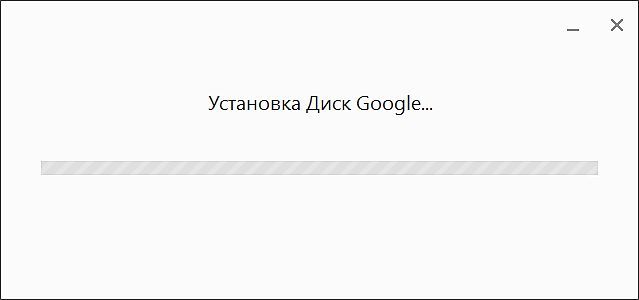
После того как программа Google Drive установится вы увидите окно с предложением войти в аккаунт.

Нажимаем на кнопку «Войти». В следующем окне вам предложат войти в программу Google Drive с помощью аккаунта Google, который мы зарегистрировали на первом этапе.
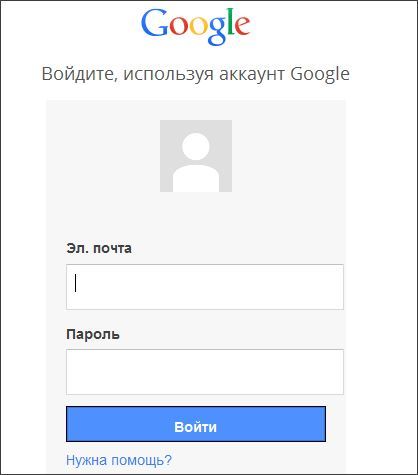
Введите ваш логин и пароль и нажмите на кнопку «Войти».
Шаг № 3. Настройка программы Google Drive.
После ввода логина и пароля вы должны увидеть окно «Начало работы».

Нажимаем на кнопку «Вперед». На следующем этапе нажимаем на кнопку «Расширенные настройки».

В окне «Расширенные настройки» необходимо указать папку, которую вы хотите синхронизировать. Например, это может быть папка «Мои документы» или любая другая папка на вашем компьютере.

Для того чтобы выбрать нужную папку нажмите на кнопку «Изменить». После того как папка указана программа начинает работу. Все файлы в этой папке синхронизируются с облачным хранилищем Google Drive.
Шаг № 4. Синхронизация файлов на всех компьютерах.
Далее, для того чтобы синхронизировать файлы на разных компьютерах вам необходимо установить программу Google Drive на каждом из компьютеров. В результате на каждом из компьютеров вы получите папку с одинаковым содержимым и изменения на одном компьютере будут автоматически перенесены на все остальные компьютеры. Кроме обычных Windows компьютеров вы можете установить Google Drive на свой смартфон или планшет. Это позволит получать доступ к файлам в любом месте, где есть доступ к Интернету.
Единственным недостатком такого способа синхронизации файлов на разных компьютерах является то, что максимальный объем данных, которые можно хранить на облачном хранилище Google Drive, составляет 15 Гб. Но, вы можете расширить этот объем до 100 Гб всего за 5 долларов в месяц.
Синхронизация данных (файлов и папок) через сеть интернет.
Источник: komza.ru